利用方法/チュートリアル RICOH Desk Navi
設定-おしごとルーム
おしごとルーム
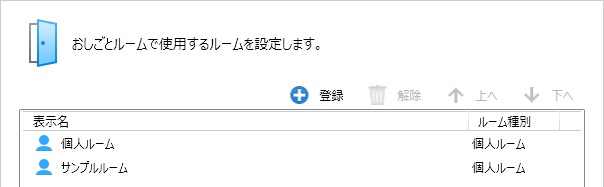
おしごとルームで使用するルームを登録、解除します。
作成済みのおしごとルームを登録することも、新規作成することもできます。
他者と内容を共有しない場合は「個人ルーム」を、他社と共有したい場合は「共有ルーム」を登録します。
画面右上の[上へ][下へ]を使って、おしごとルームの表示順を変更できます。
おしごとルームの登録
共有ルームを作成する際は、共有するメンバー全員がアクセス可能なwindows共有フォルダーを選択します。
個人ルームのデータ作成先は選択できません。
登録手順
1. [ツール]のプルダウンメニューから[設定]をクリックします。
2. 設定ツリーから[おしごとルーム]をクリックします。
3. 設定エリアの[登録]をクリックします。
4. [ルーム種別の選択]画面で登録するおしごとルームの種別を選択し、[OK]をクリックします。
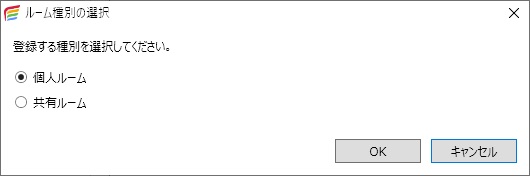
5. おしごとルームの登録画面で必要な設定をします。
個人ルームの場合
新規作成する場合は[表示名]に登録する個人ルーム名を入力し、[OK]をクリックします。
解除済みの個人ルームを登録する場合は、一覧から選択し、[OK]をクリックします。
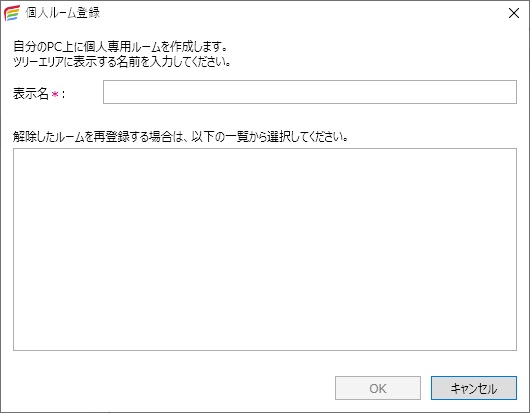
共有ルームの場合
新規作成する場合は、[登録先]に共有するメンバー全員がアクセス可能なwindows共有フォルダーを指定します。[表示名]に登録する共有ルーム名を入力し、[OK]をクリックします。
解除済みの共有ルームを登録する場合は、[登録先]でwindows共有フォルダーを指定し、[OK]をクリックします。
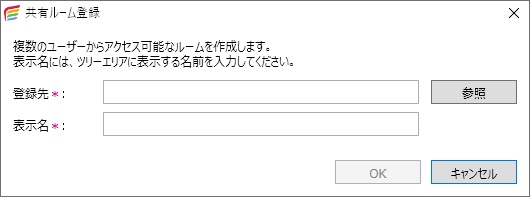
共有ルームの登録先は、おしごとルームを共有するメンバーが参照できるWindowsフォルダーを指定します。ハードディスクドライブ直下は指定できません。
おしごとルームの解除
おしごとルームのデータを保持したままDekNaviから切り話すことを解除といいます。
解除したおしごとルームはWindowsの操作で削除したり退避したりすることができます。
おしごとルームを完全に削除したい場合は、解除前におしごとルームのプロパティ画面を表示し、登録先フォルダーの場所を控えておいてください。おしごとルームの解除後、Windowsエクスプローラーから登録先フォルダーを削除すると、おしごとルームが完全に削除されます。
おしごとルームの解除手順は、以下のとおりです。
1. [ツール]のプルダウンメニューから[設定]をクリックします。
2. 設定ツリーから[おしごとルーム]をクリックします。
3. 設定エリアから解除するおしごとルームを選択し、[解除]をクリックします。
ツリーエリアにおしごとルームが表示されなくなります。
Copyright RICOH JAPAN Corporation All Rights Reserved.

